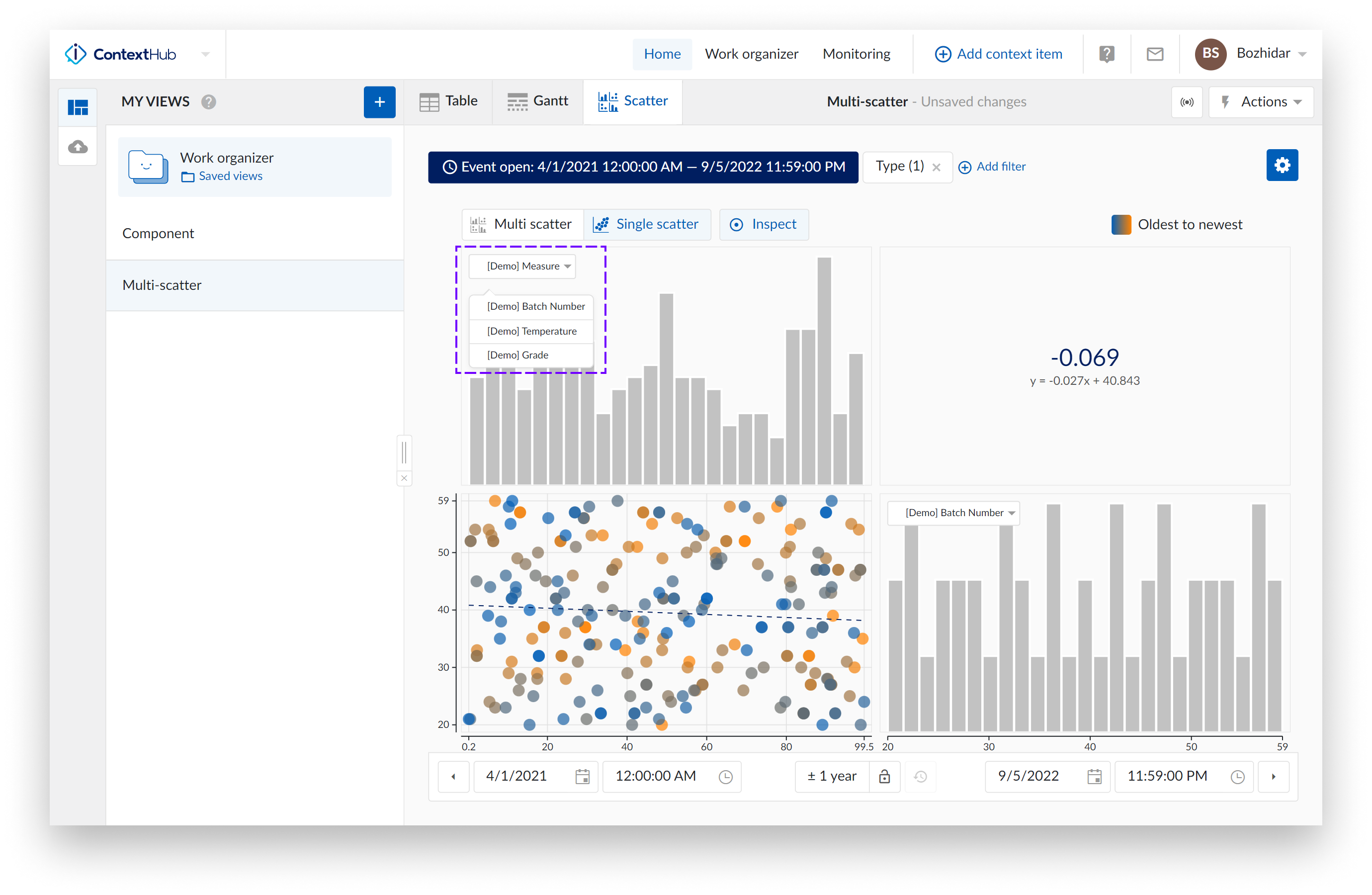Vista de dispersión
Modos de Visualización
La visualización de dispersión le permite ver las correlaciones y la distribución de campos de datos contextuales para obtener información de los acontecimientos mediante un gráfico de dispersión.
Esta opción puede seleccionarse haciendo clic en la pestaña "Dispersión" de la barra superior del gráfico.
Nota
Actualmente, la dispersión sólo está disponible con un filtro "Tipo" de elementos de contexto.
Nota
La dispersión no está disponible actualmente cuando se utiliza el filtro de tiempo "Fecha de creación".
Ajustes de la dispersión contextual
La imagen inferior muestra una vista general del panel lateral de configuración de la dispersión. En este panel puede configurar la "Disposición de la dispersión", así como seleccionar los campos de tipo de elemento de contexto pertinentes que se van a trazar. Una vez realizados todos los cambios necesarios, la configuración puede guardarse haciendo clic en el botón "Guardar", situado en la parte inferior derecha del panel lateral.
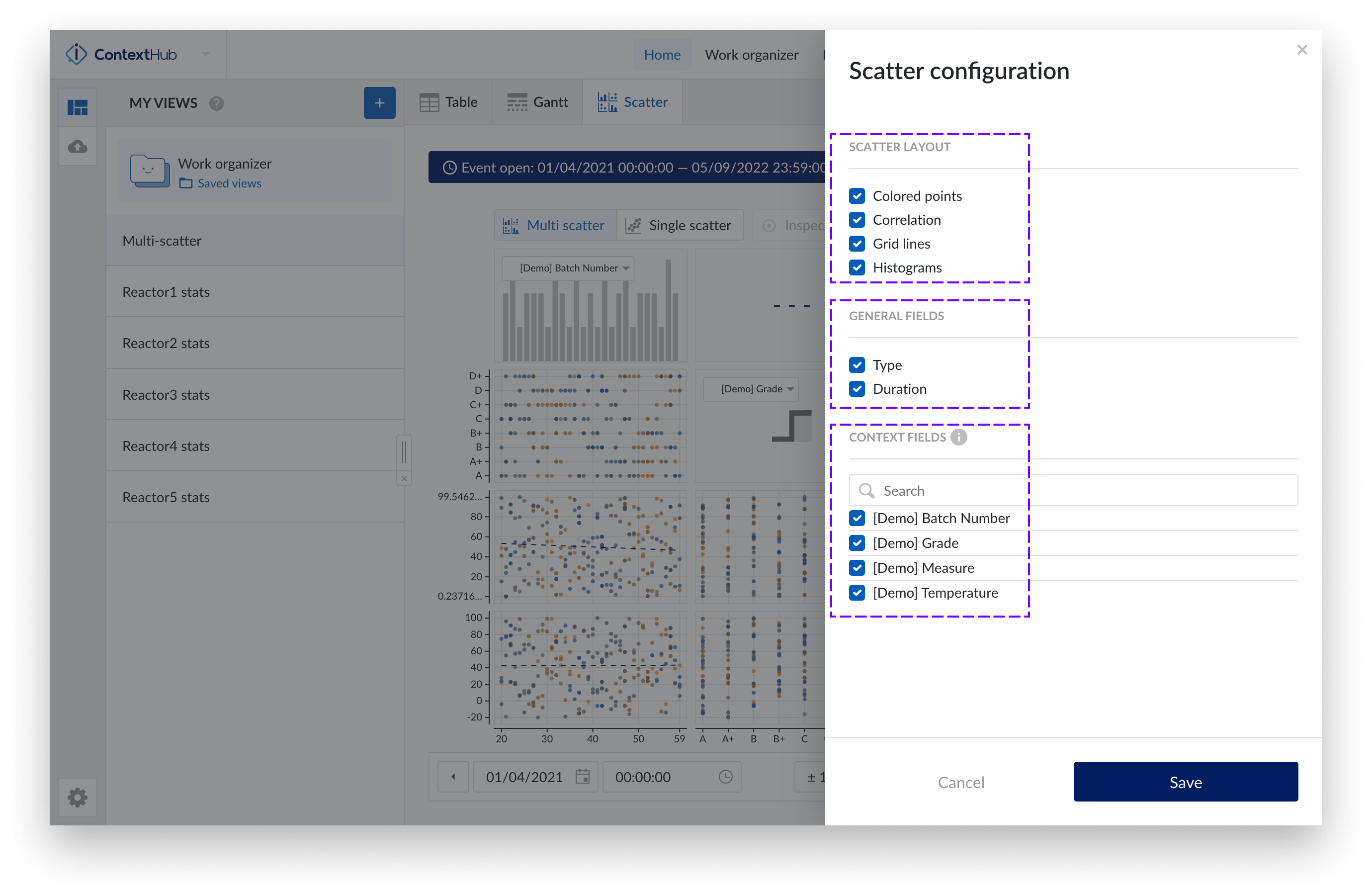
Acceda a los ajustes pulsando el botón azul de ajustes situado en la parte superior derecha del gráfico.
Nota
Al abrir una dispersión por primera vez en una vista, se abre por defecto el panel lateral de ajustes.
Nota
Cuando hay más de un tipo de elemento contextual seleccionado en el filtro de tipo, sólo los campos que están presentes en todos los tipos de elementos contextuales especificados en el filtro pueden seleccionarse para ser trazados en el gráfico.
Nota
Cuando se realice un cambio en el tipo de filtro que afecte al gráfico, aparecerá un cuadro de diálogo de confirmación que ofrecerá la posibilidad de anular los cambios o confirmarlos. Si se confirman los cambios en los filtros, los campos que no estén presentes en todos los tipos de elementos de contexto especificados se eliminarán de la configuración del gráfico de dispersión.
Para el gráfico de dispersión disponemos de los siguientes ajustes de diseño:
Puntos coloreados: Al activar la opción "Puntos coloreados", los puntos de datos del gráfico de dispersión se muestran en una escala de colores del azul al naranja, en lugar de la escala de colores predeterminada del gris al negro. La escala de colores del azul al naranja indica la transición de los puntos más antiguos a los más recientes en el tiempo.
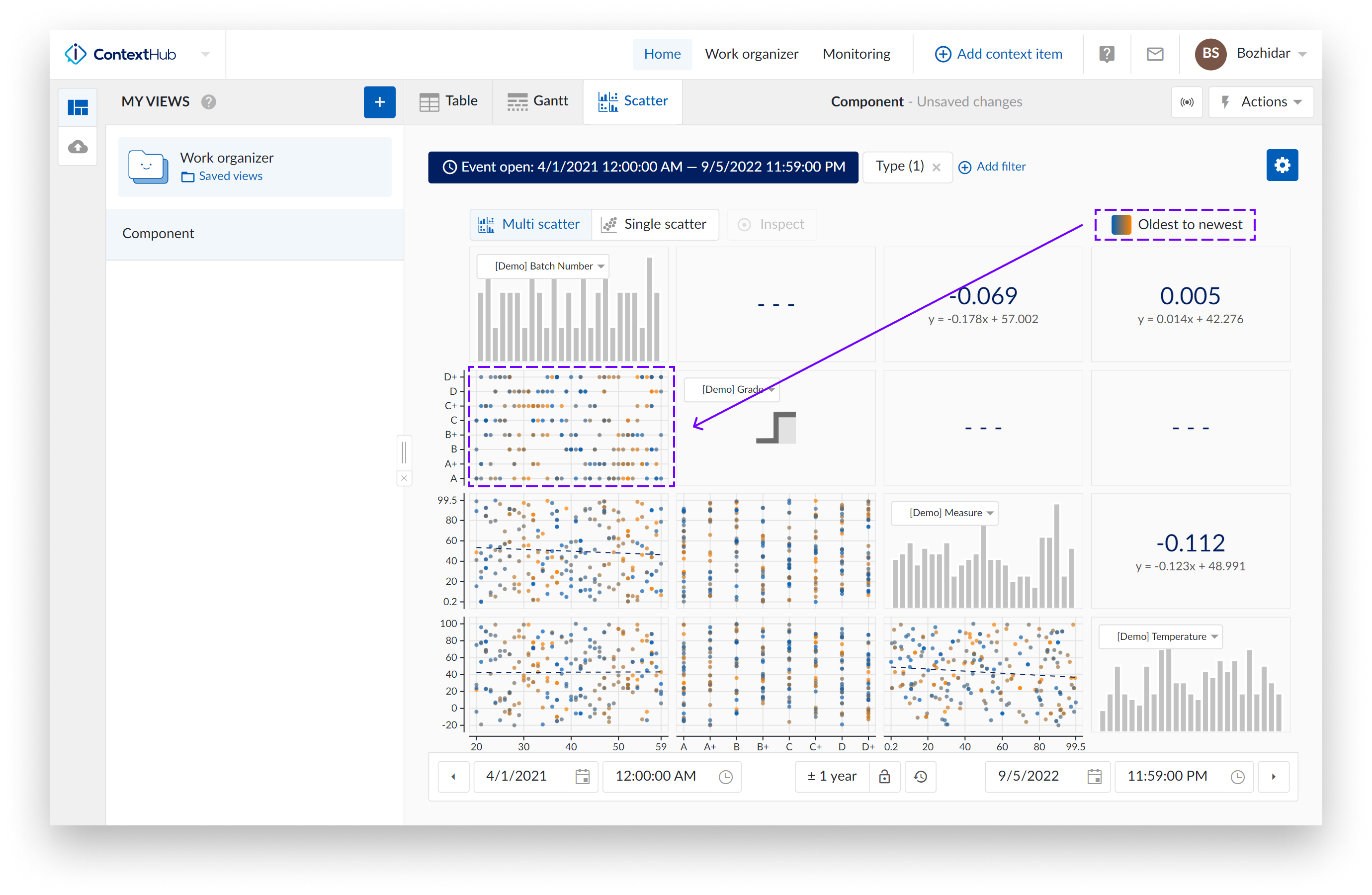
Nota
Esta opción está activada por defecto.
Correlación: Cuando la opción "Correlación" está activada, se muestran ventanas adicionales. Estas ventanas representan el coeficiente de correlación junto con su valor de ecuación para un gráfico de dispersión específico.
Puede ver qué ventana de correlación está vinculado a qué gráfico de dispersión pasando el ratón por encima de ella. Las dos ventanas vinculadas aparecerán resaltadas con un borde azul.
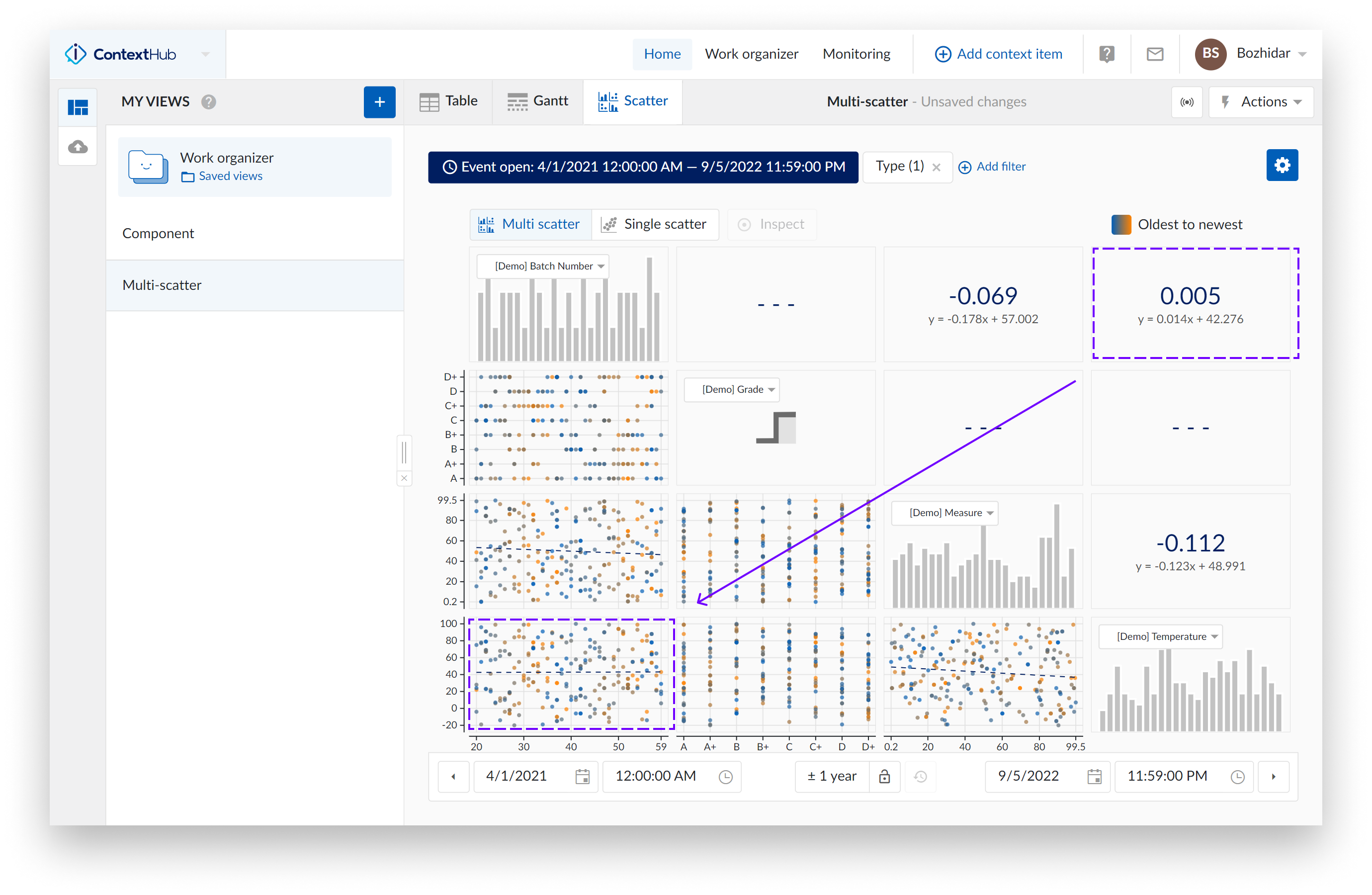
Cuando se visualiza un único gráfico de dispersión sin histogramas, no se muestra la Ventana de correlación. En su lugar, puede ver el coeficiente de correlación y el valor de su ecuación en la parte inferior izquierda del gráfico.
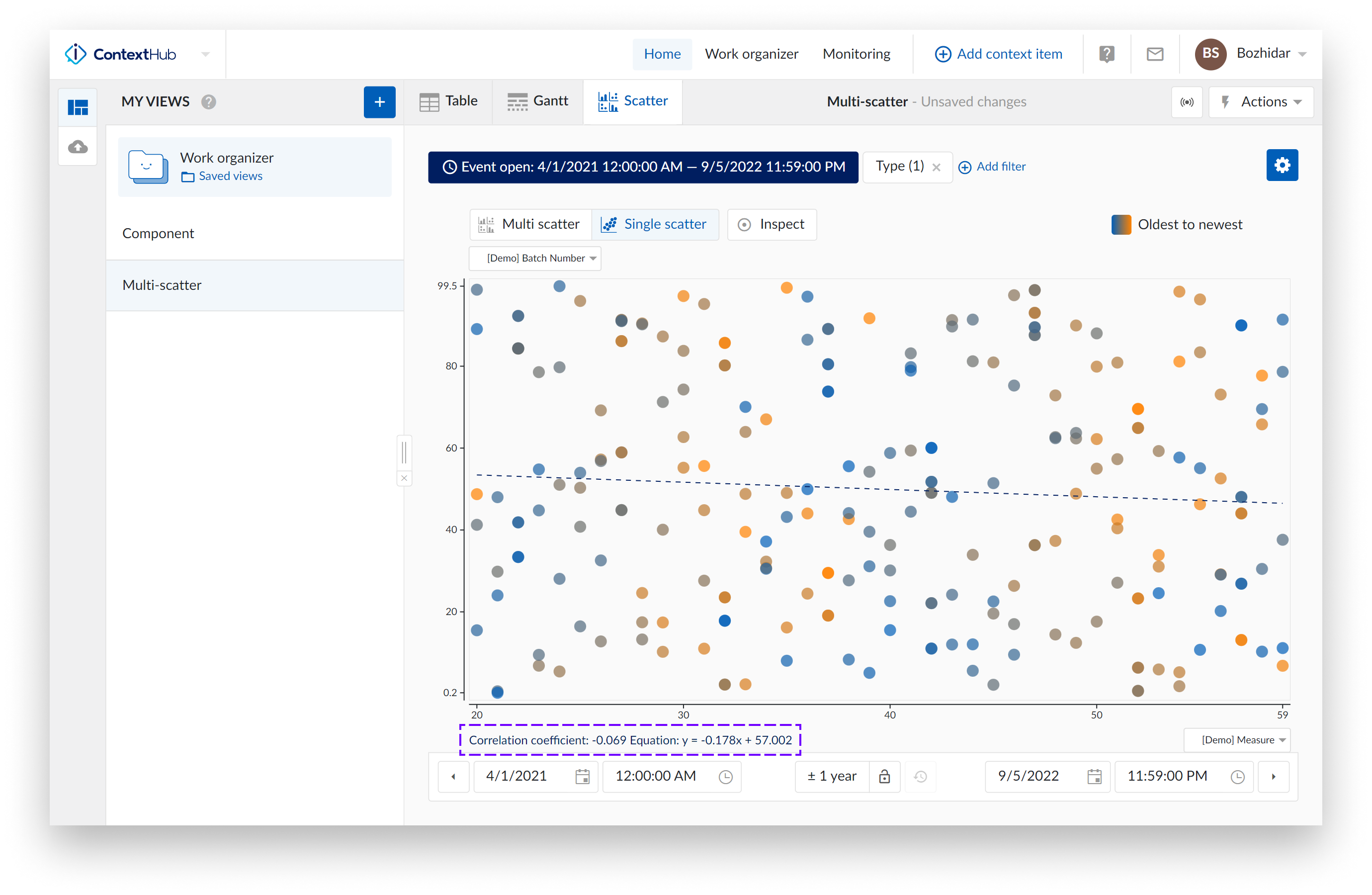
Nota
Esta opción está activada por defecto.
Líneas de cuadrícula: Una vez activada la opción "Líneas de cuadrícula", aparecen líneas de cuadrícula que facilitan la lectura de los valores en los gráficos.
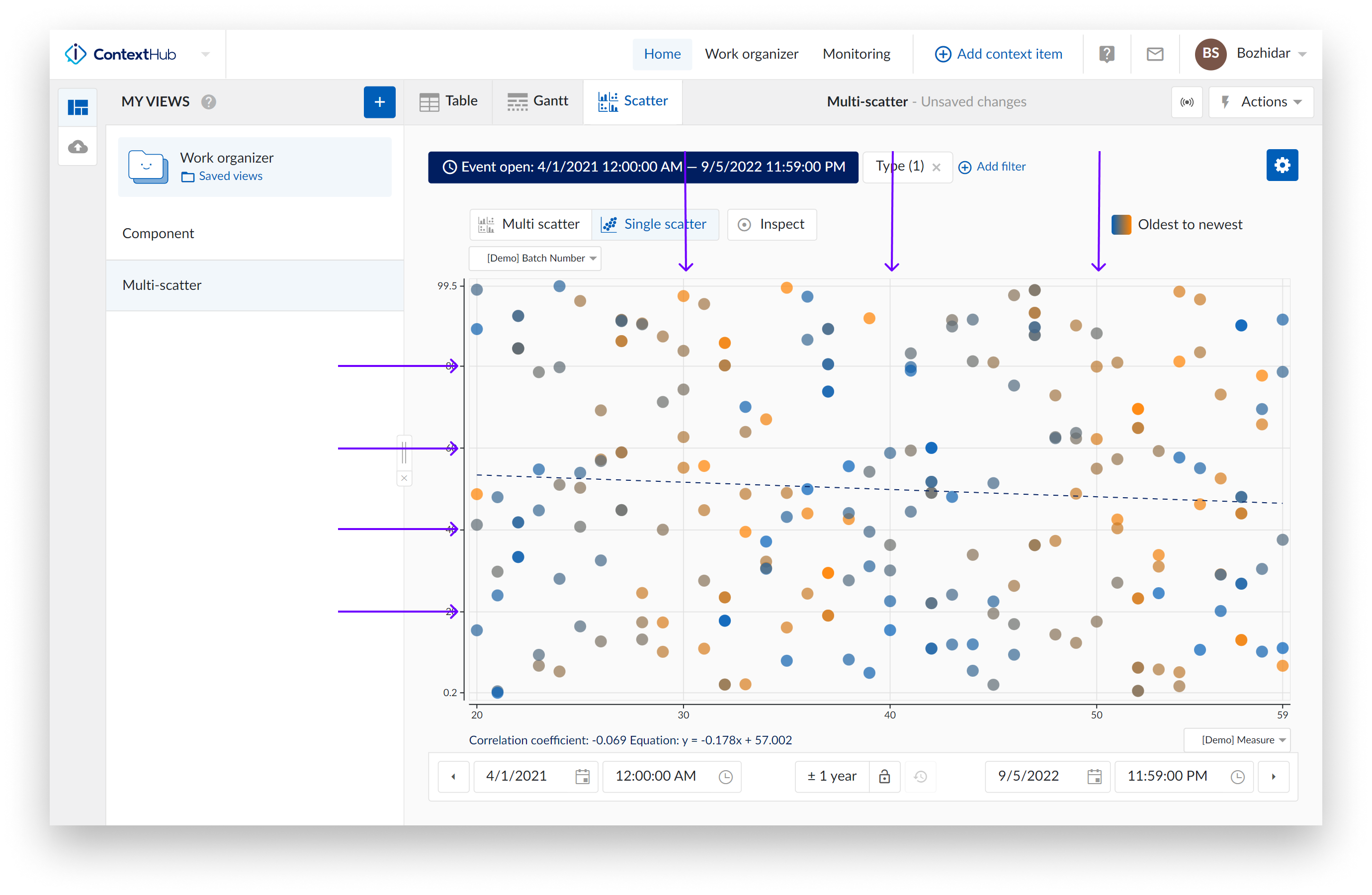
Nota
Esta opción está activada por defecto.
Histogramas: La opción "Histogramas" permite mostrar u ocultar los histogramas.
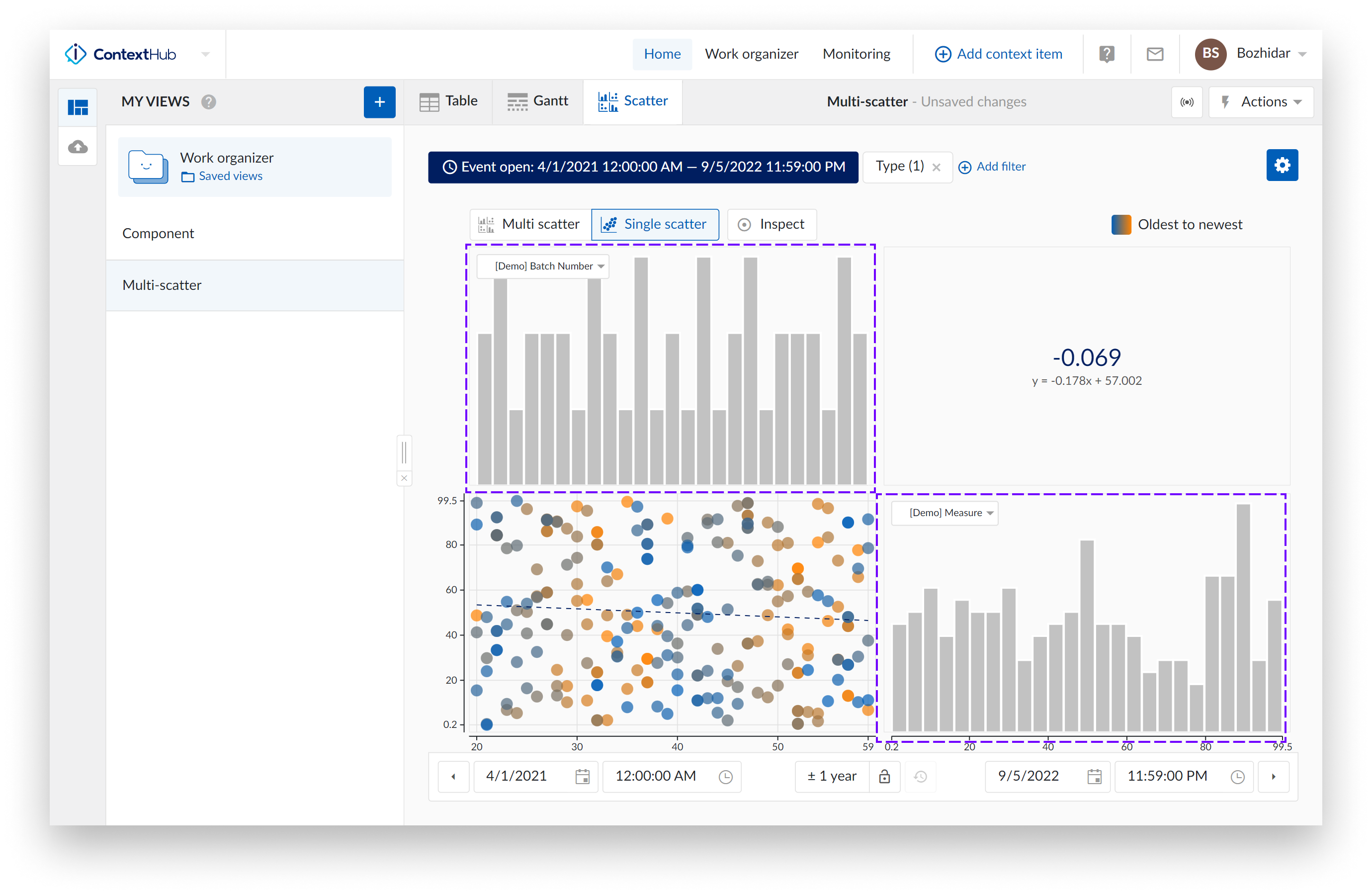
Nota
Todos los ajustes del gráfico se guardan sólo para su usuario, y las opciones seleccionadas se guardarán y reutilizarán en la siguiente sesión.
Nota importante: Cuando un compañero abra una de sus vistas, los ajustes de su gráfico se habilitarán para su vista. Los ajustes serán los suyos, siempre que su compañero no guarde esa vista como propia.
Selección del intervalo de tiempo: La barra de navegación temporal de la parte inferior sigue siendo totalmente funcional en el modo de gráfico de dispersión.
Formato condicional en el gráfico de dispersión contextual
La función de formato condicional le permite dar formato al color y la forma de los puntos del gráfico de dispersión contextual, basándose en un conjunto de reglas definidas.
Para definir y configurar reglas, haga clic en el botón de formato situado arriba a la derecha, junto al botón de configuración.
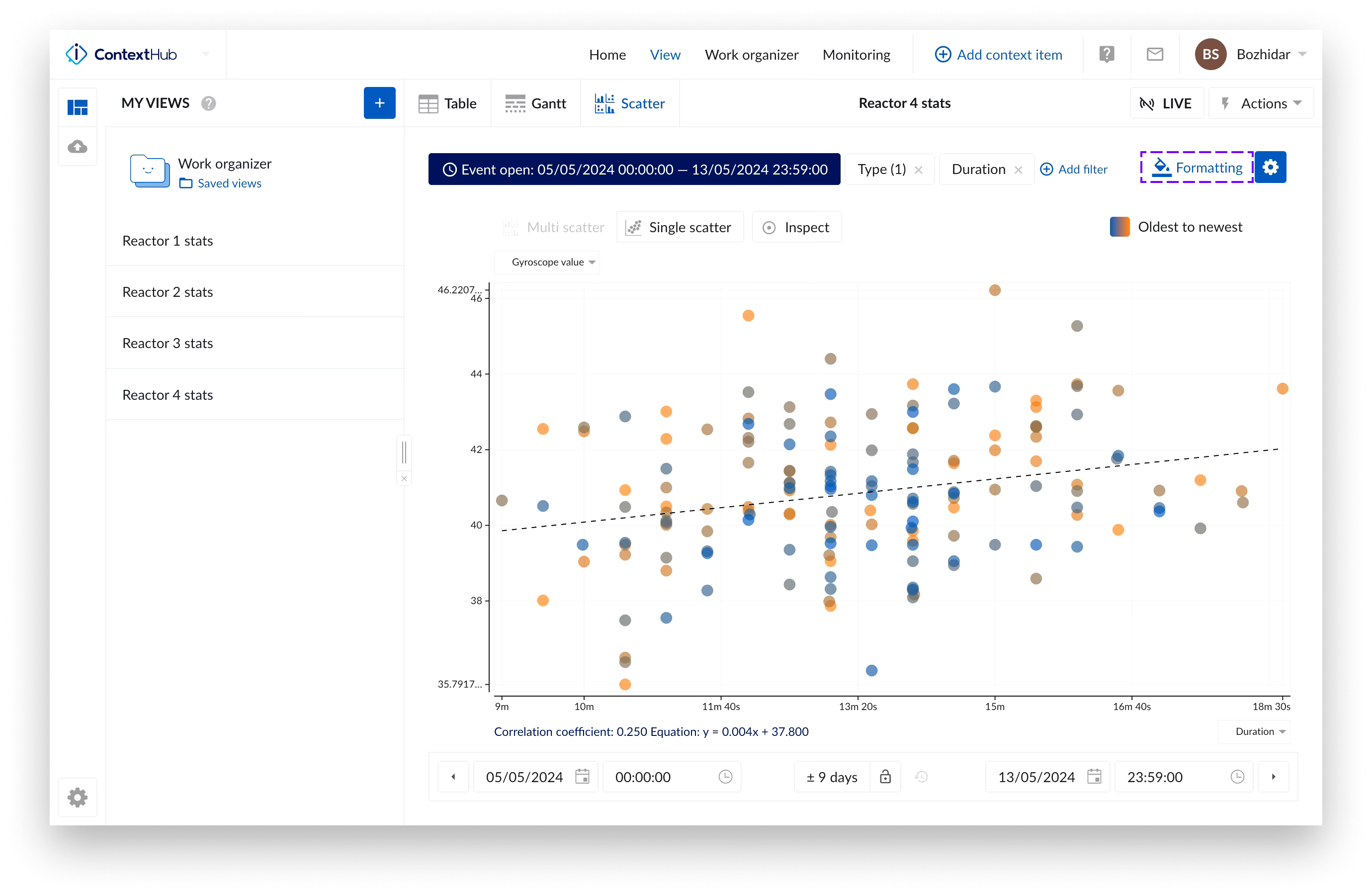
Puede activar/desactivar el formato condicional en el gráfico de dispersión contextual activando el interruptor situado en la parte inferior izquierda de la pantalla "Formato" o cambiando la opción en la configuración del gráfico de dispersión contextual.
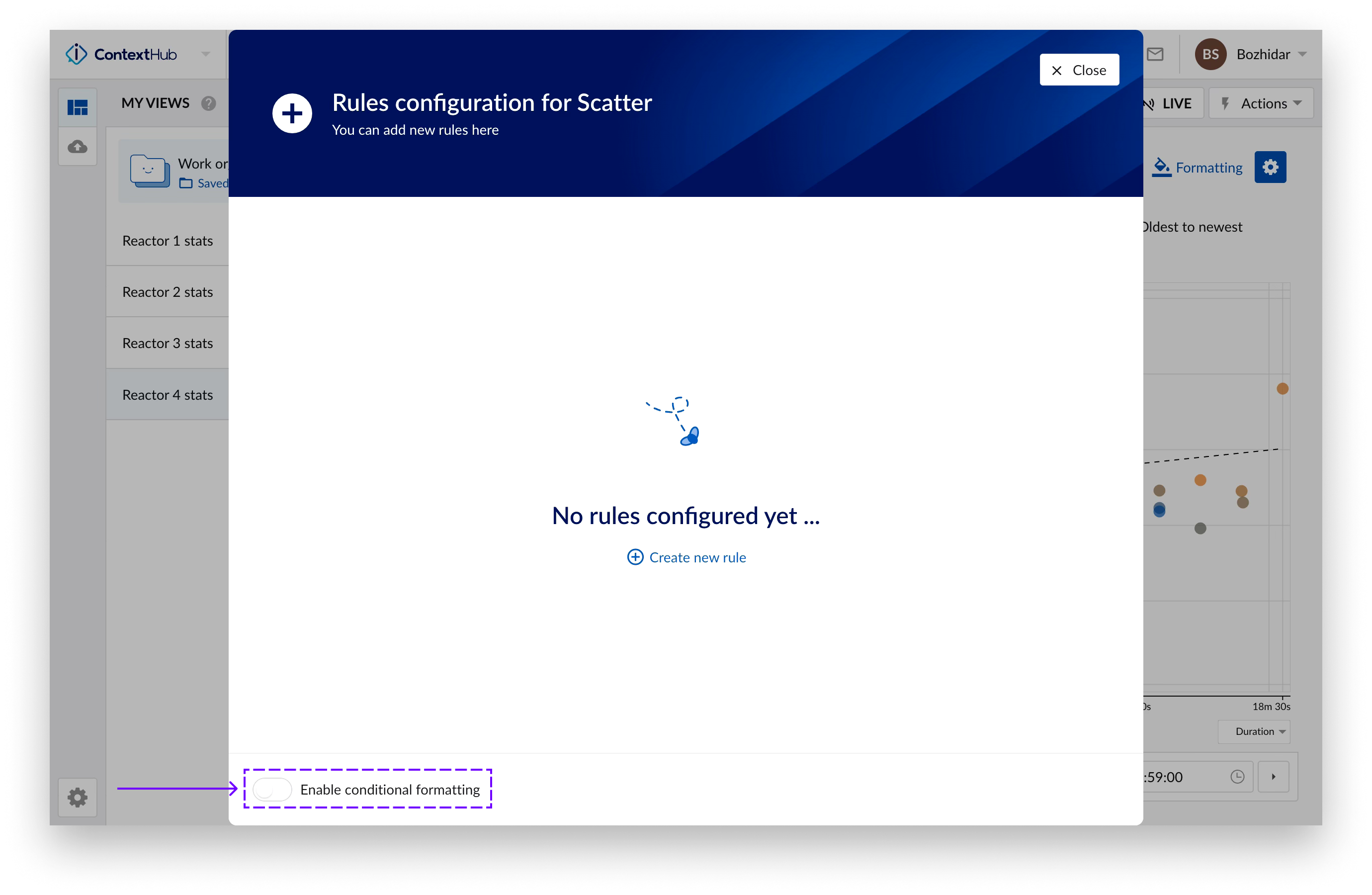
En una regla se pueden definir varias condiciones que formen una expresión. Los operadores para construir la expresión son "Y", "O" y paréntesis - "(", ")".
Aquí también se pueden definir el color y la forma para marcar los puntos de datos que cumplen la regla definida.
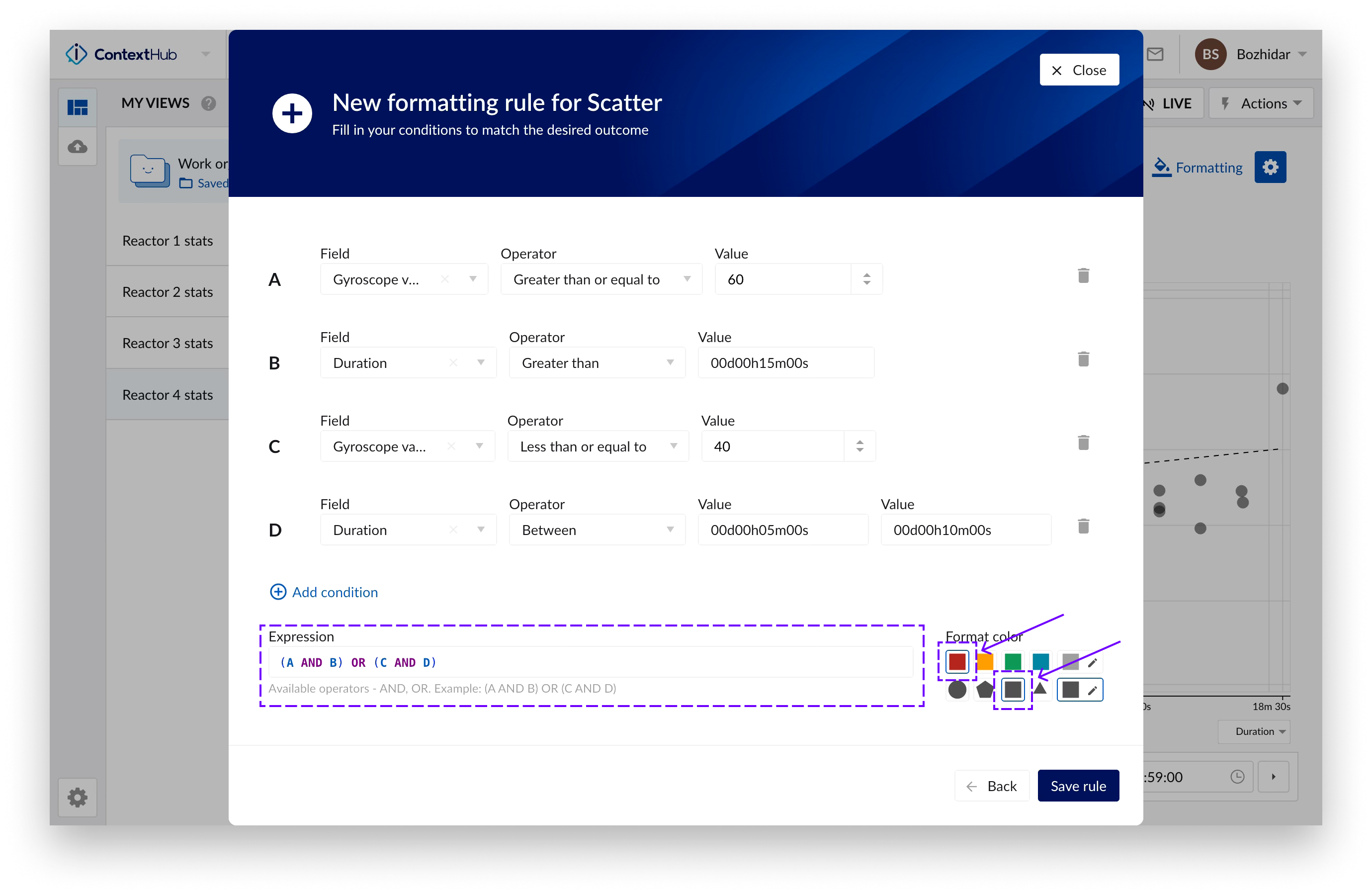
Se pueden configurar múltiples reglas. Las reglas pueden ordenarse mediante la función de arrastrar y soltar, por lo que es posible definir una jerarquía en la que la regla situada más arriba tenga prioridad.
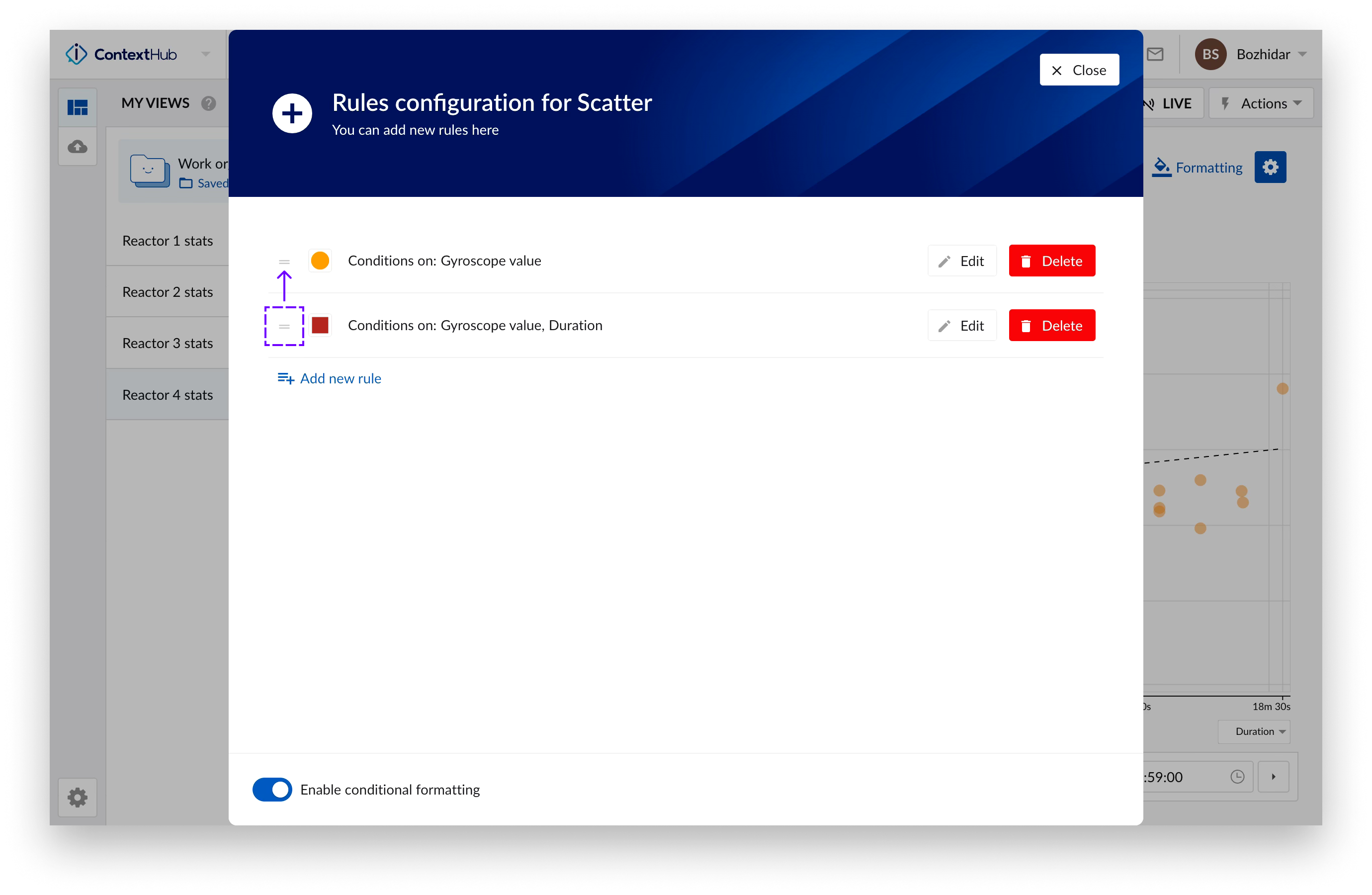
Cuando un punto de datos del gráfico de dispersión contextual satisface una regla, su color y su forma cambian a la forma de color definida en la regla.
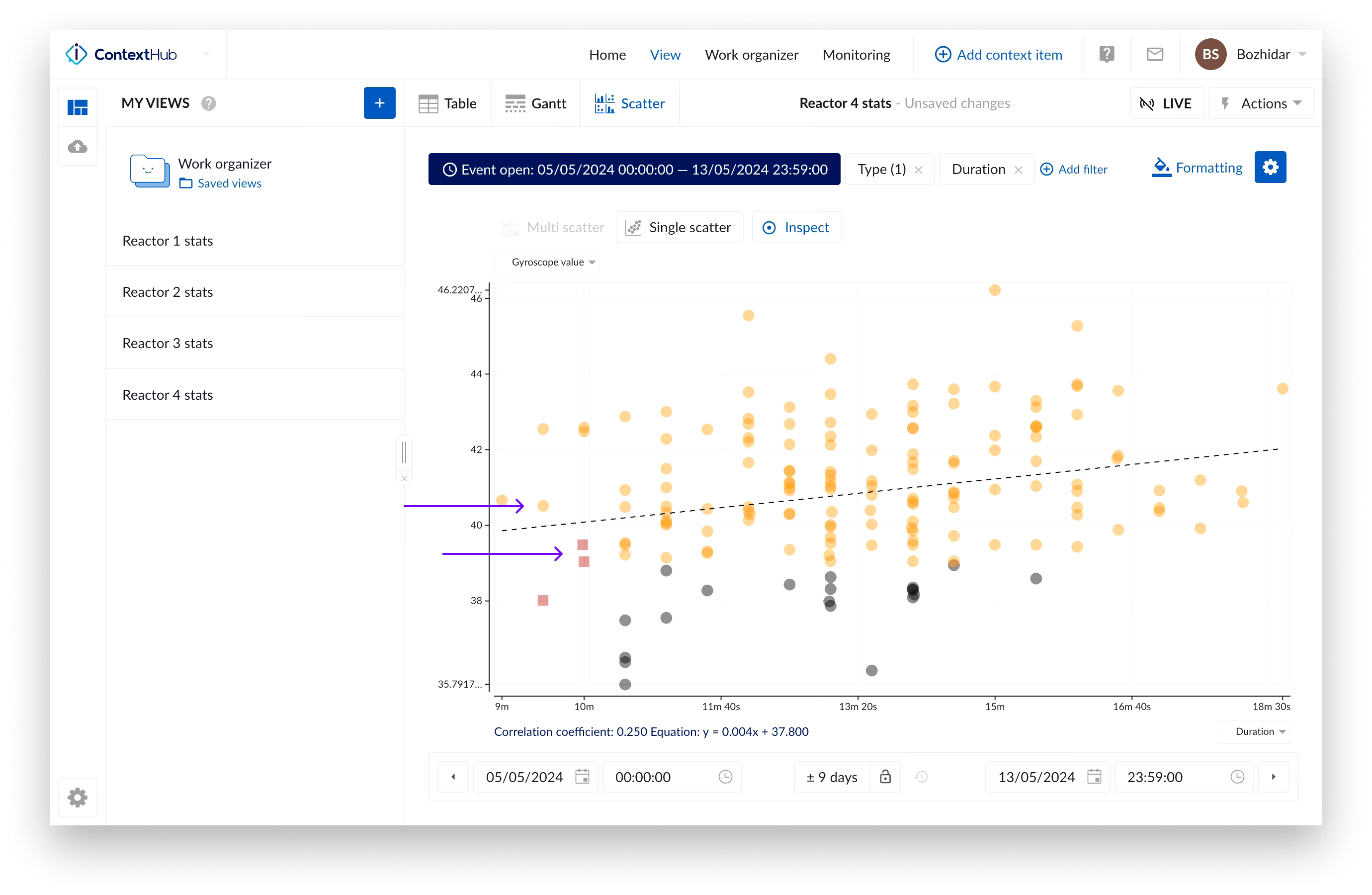
Nota
El formato condicional no tiene en cuenta los cambios producidos durante el modo en vivo. Actualice el gráfico para que las reglas se apliquen a los datos más recientes.
Nota
El formato condicional no puede utilizarse en combinación con la opción "Puntos coloreados". Cuando el formato condicional esté activado, la opción "Puntos coloreados" quedará desactivada (y viceversa) y los puntos del gráfico de dispersión contextual cambiarán al color por defecto: gris. Los puntos del gráfico cambiarán de color en función de las reglas definidas.
Gráfico de dispersión contextual
La siguiente imagen muestra un resumen del aspecto del gráfico de dispersión multinivel.
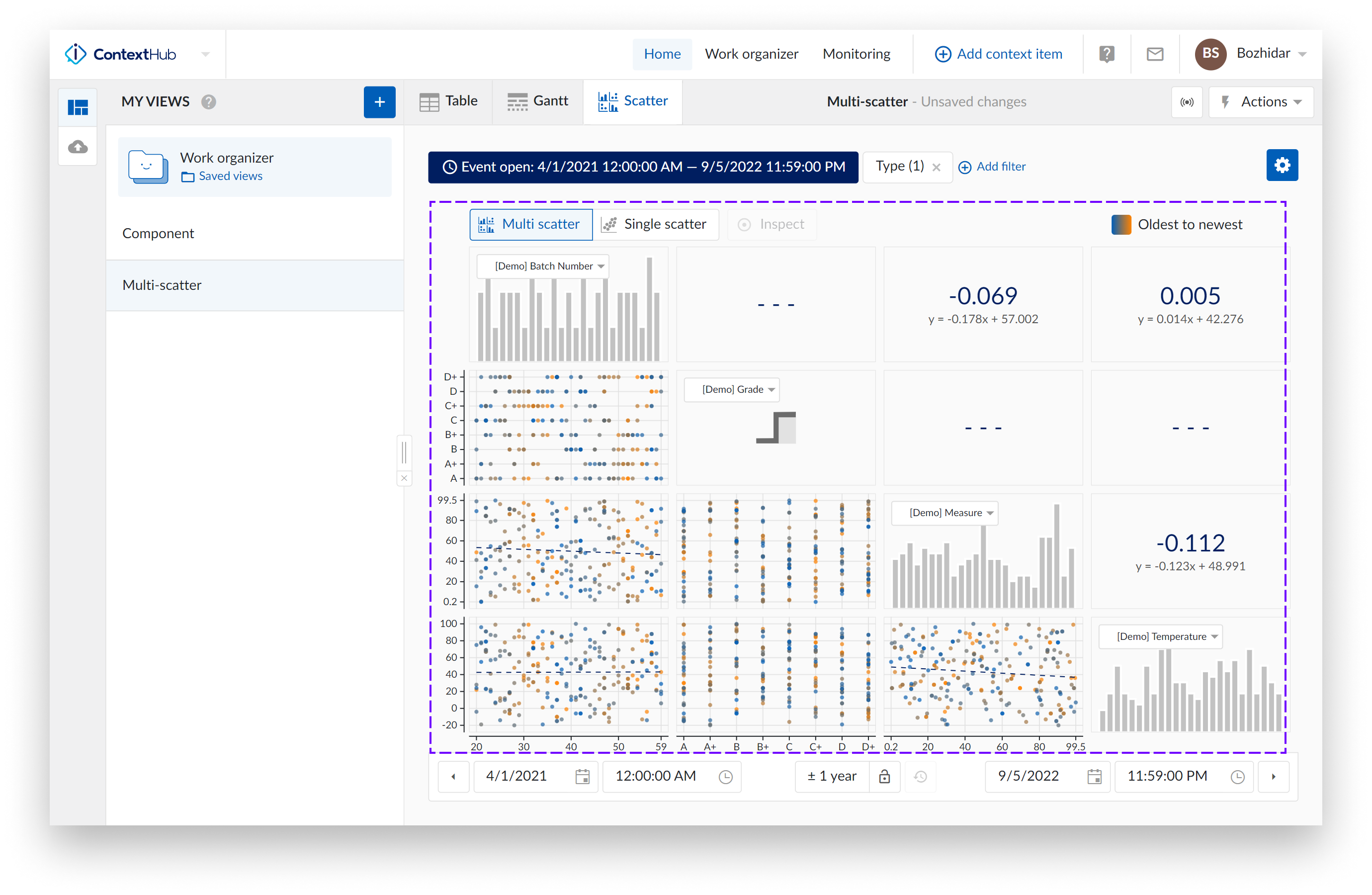
Los gráficos de dispersión visualizan la correlación entre los valores de dos campos de tipo de elementos de contexto.
Los gráficos de histograma representan una distribución aproximada, en intervalos, de los datos numéricos de los valores visualizados.
Nota
Para dos campos desplegables, el gráfico de dispersión aparecerá como un gráfico de burbujas: cuanto más grande sea el punto del gráfico, más puntos de datos contendrá.
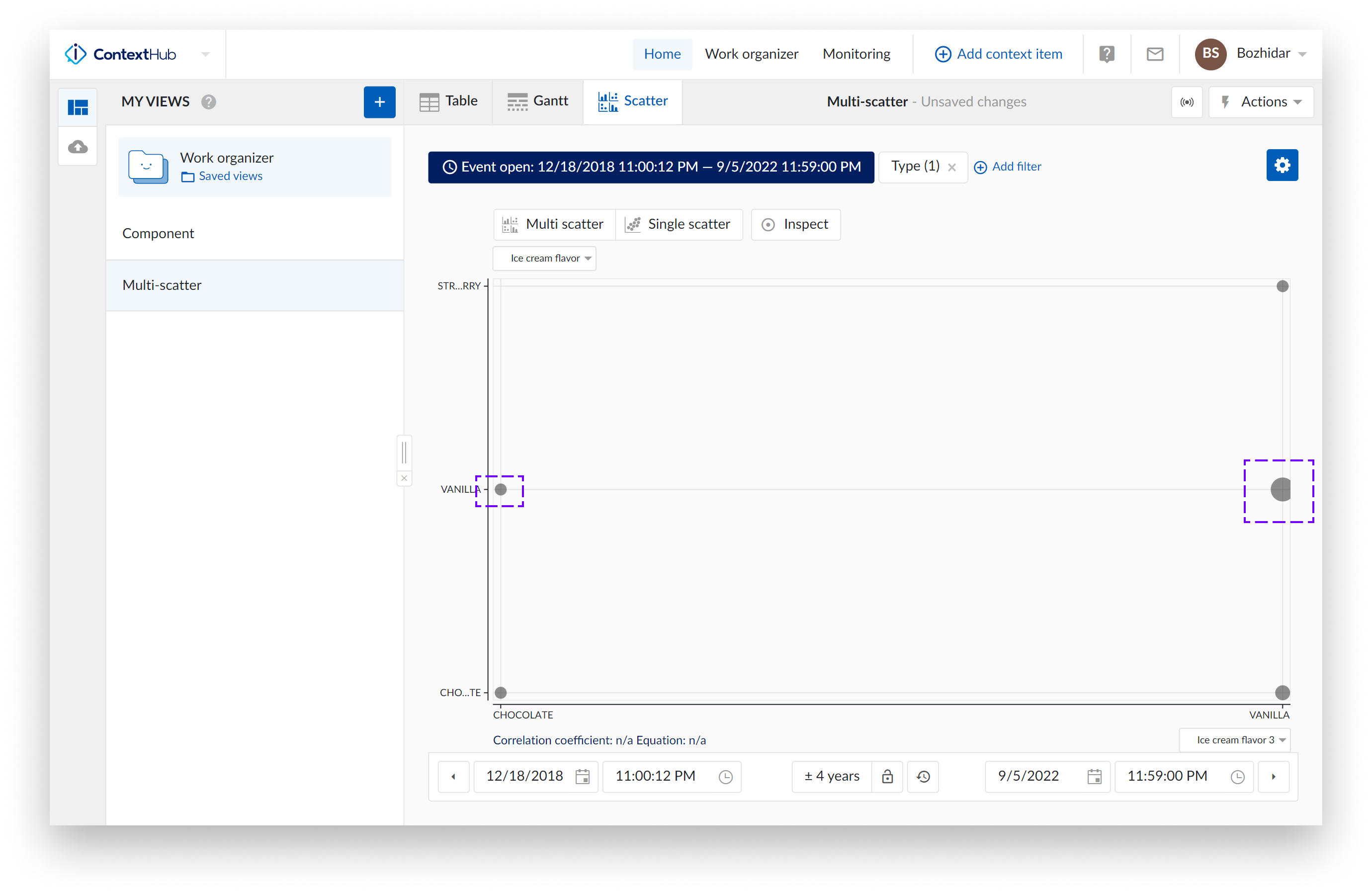
Si inspeccionamos ambos puntos del gráfico, el de la izquierda resalta un punto de datos:
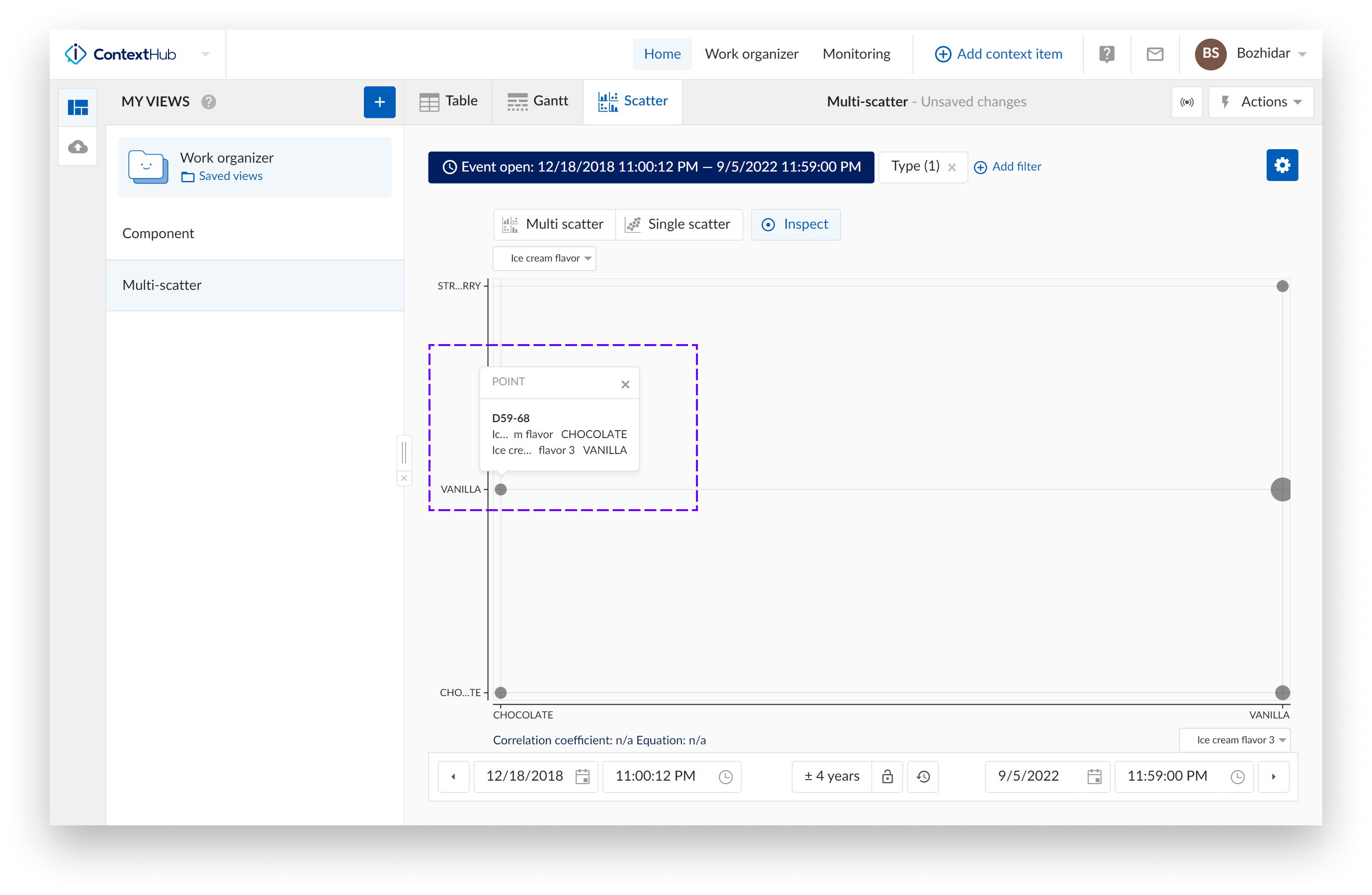
El de la derecha tendría 5 puntos:
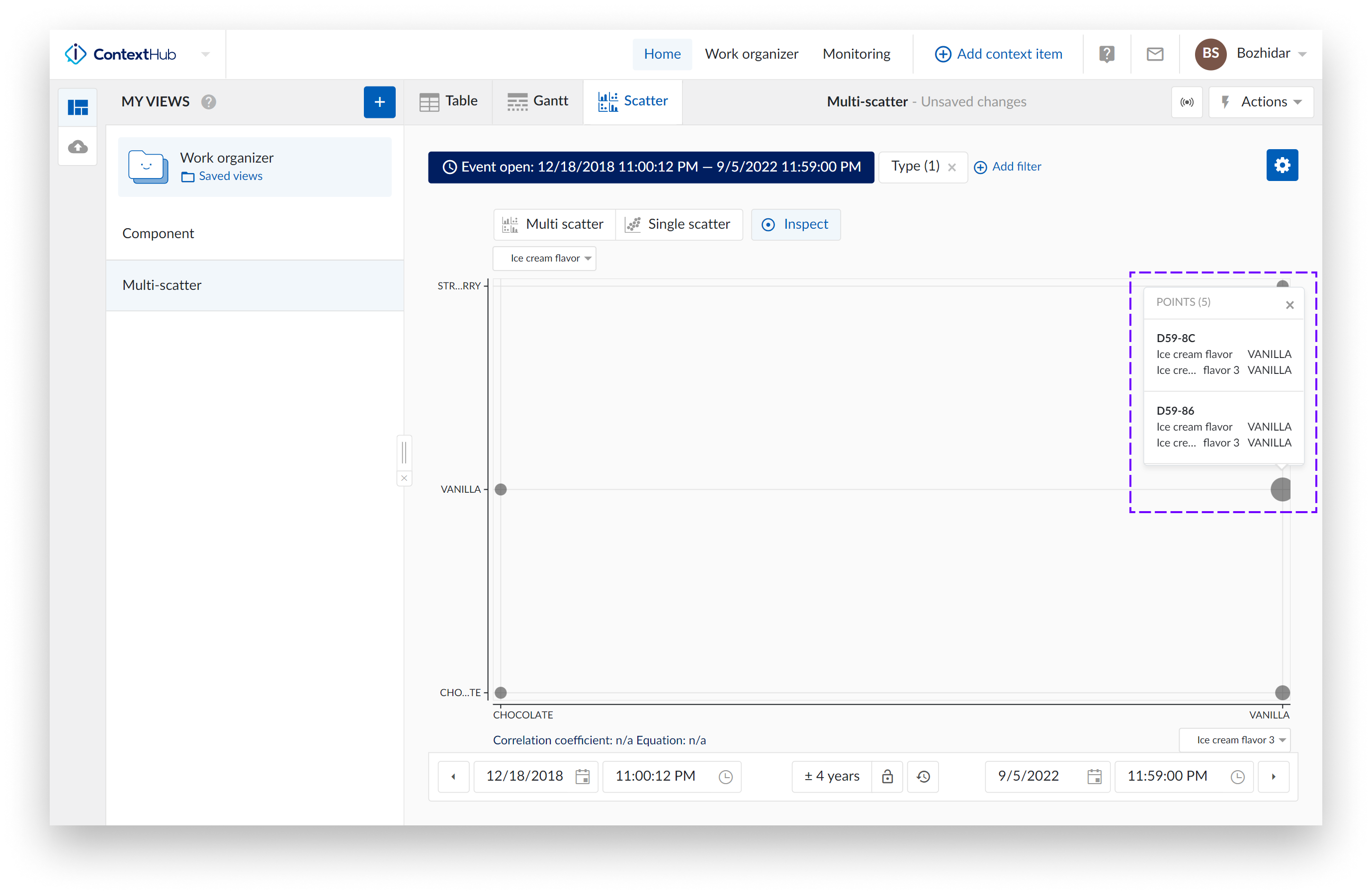
Nota
El gráfico de dispersión está limitado actualmente a la consulta de 1000 elementos de contexto.
Niveles de visualización de gráficos de dispersión
En el modo de visualización Gráficas de dispersión son posibles múltiples niveles de visualización. Algunos "niveles" pueden quedar bloqueados e inaccesibles hasta que se añadan más referencias de datos.
Puede navegar por los niveles haciendo clic en los propios gráficos o utilizando los botones disponibles denominados "Multidispersión" y "Dispersión simple" situados en la parte superior del área de gráficos.
Gráfico de histograma único: Cuando sólo hay un campo de tipo de elemento de contexto visible y se selecciona la visualización de diagrama de dispersión, se visualiza un histograma.
En el siguiente ejemplo, sólo se puede visualizar un histograma y, por tanto, los botones de nivel "Multidispersión" y "Dispersión simple" están desactivados.
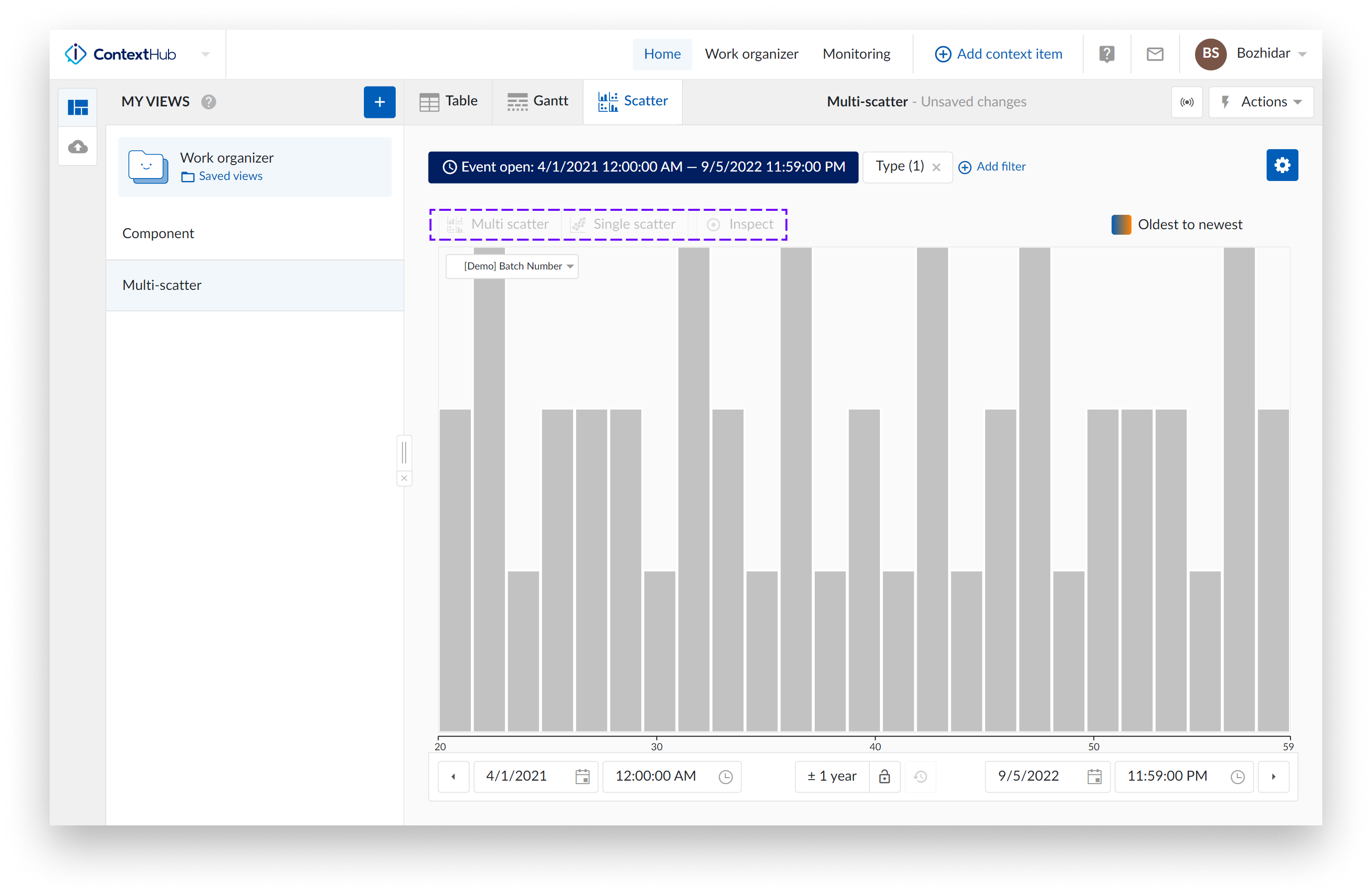
Gráfico de dispersión único: Cuando se selecciona el gráfico de dispersión con dos campos visibles del tipo Context Item, se visualiza un único gráfico de dispersión con dos histogramas.
A modo de indicación, el botón de navegación "Dispersión única" aparece resaltado cuando se muestra el nivel único.
En este caso, puede hacer clic para visualizar cualquiera de los dos histogramas o para maximizar el diagrama de dispersión en el gráfico. Para volver al gráfico de dispersión único con ambos histogramas, haga clic en el botón de navegación a nivel de gráfico "Dispersión única".
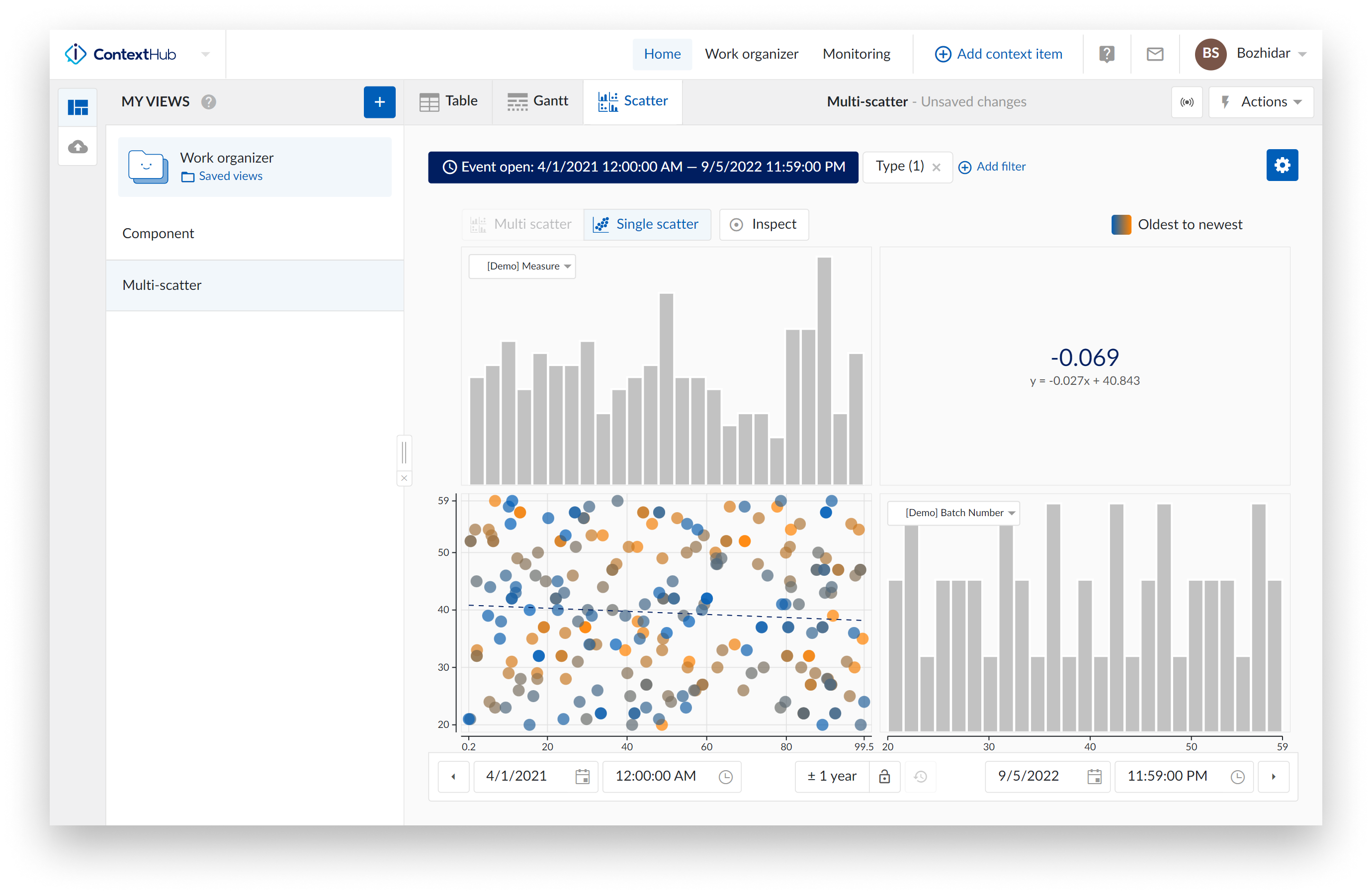

Gráficas de dispersión múltiples: Cuando se seleccionan tres o más campos de tipo de elemento de contexto, se visualiza un gráfico de dispersión de varios niveles. Como indicación, el botón de navegación "Multidispersión" se resalta cuando se muestra el multinivel.
En este resumen:
Al hacer clic en un histograma, se navega a un único gráfico de histograma del campo de tipo de elemento de contexto correspondiente.
Si hace clic en un gráfico de dispersión, navegará a un único gráfico de dispersión con los campos de tipo Elemento de contexto correspondientes. En este nivel puede volver a navegar un nivel más en un único histograma o maximizar el diagrama de dispersión.
Es posible volver a los otros resúmenes (de uno o varios niveles) pulsando cualquiera de los botones de navegación.
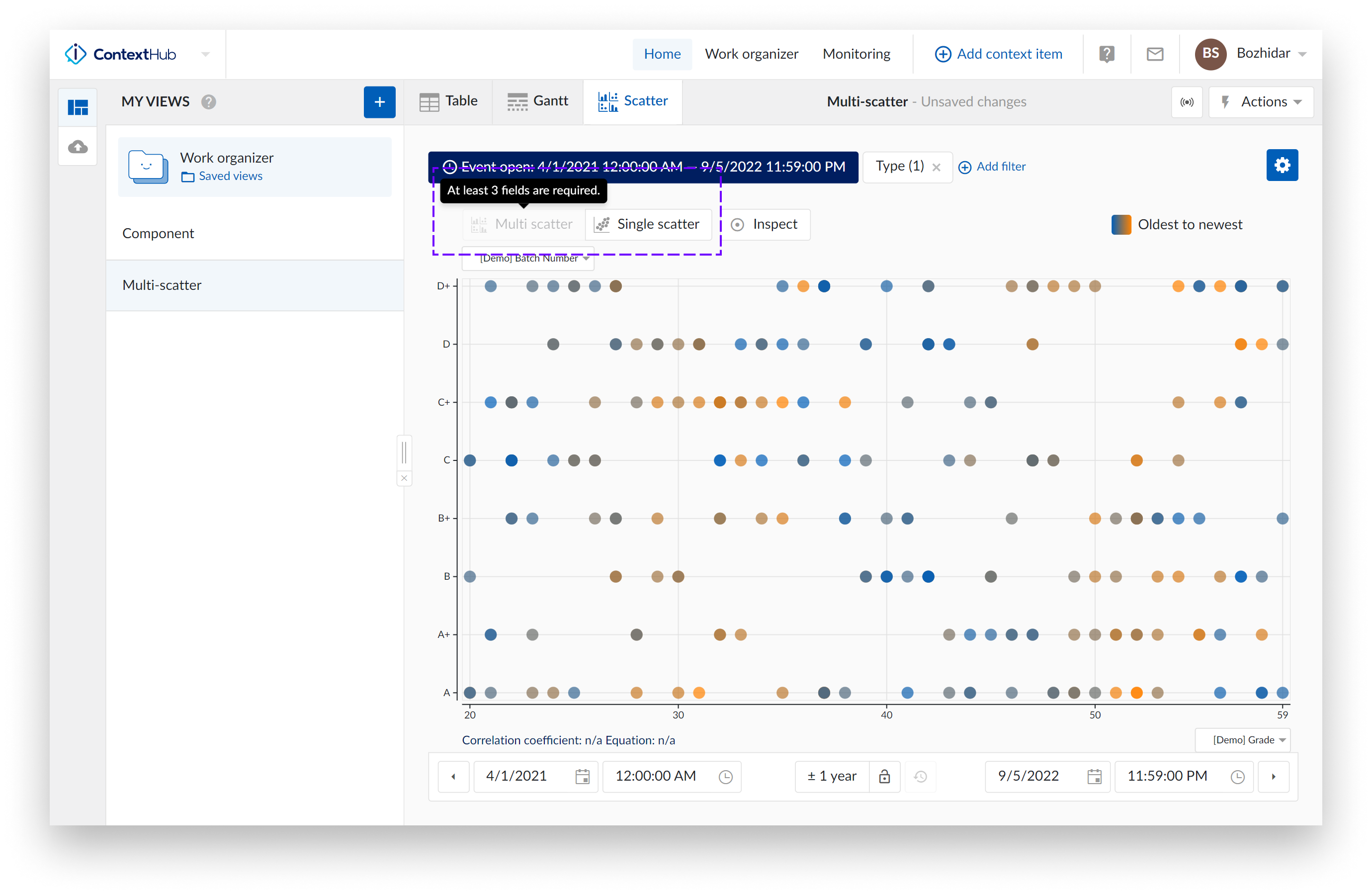
Nota
Al pasar el ratón por encima de un botón desactivado, aparecerá un tooltip para indicar las acciones necesarias para desbloquear ese botón.
Acciones de Gráficas de dispersión
En la parte superior del diagrama de dispersión hay disponibles varias acciones.
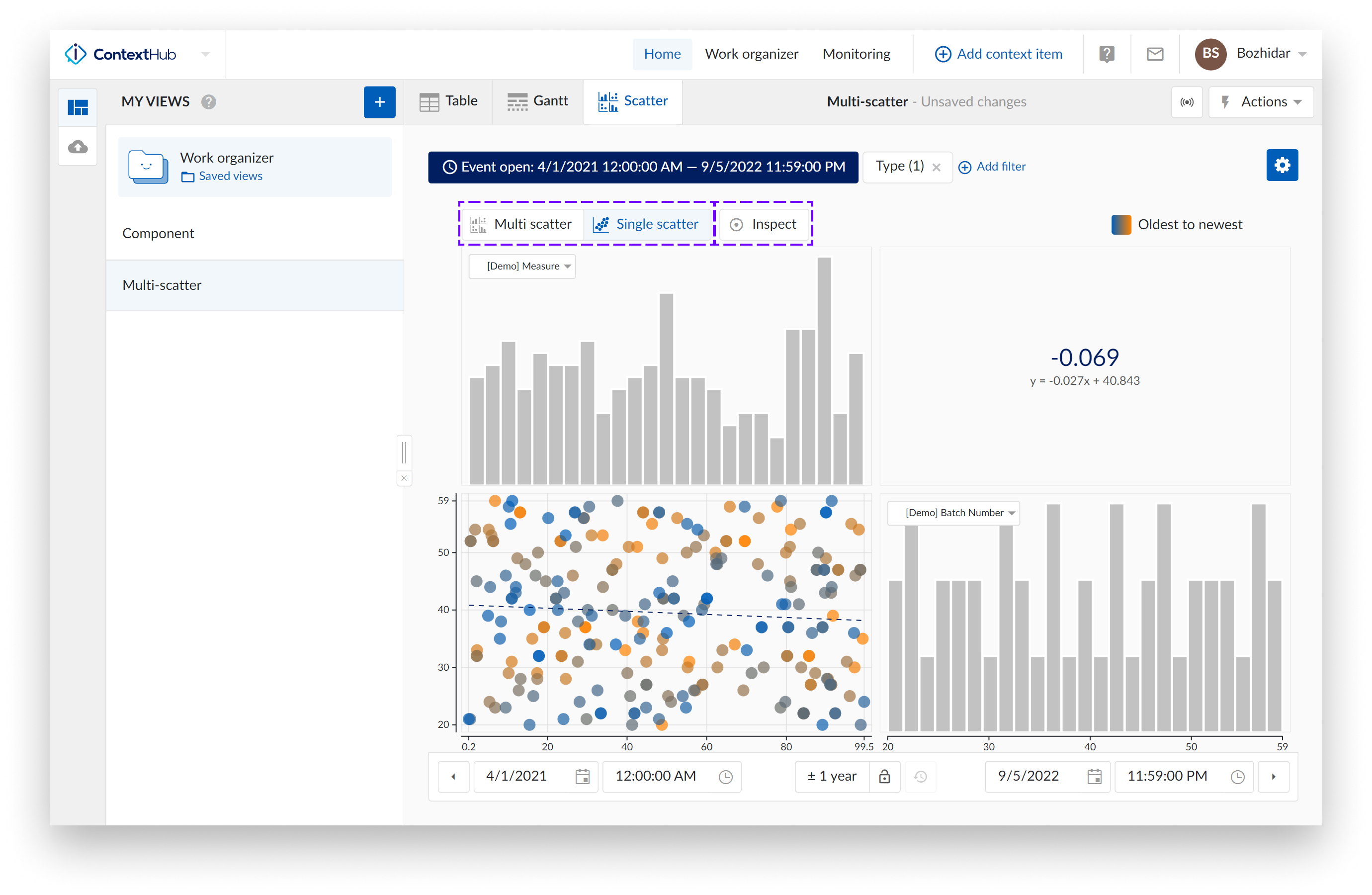
Navegación
Estos botones se resaltan cuando tiene abierto uno de los tipos de vista de dispersión. Elija entre vista general de dispersión múltiple o vista general de dispersión única.
Inspeccionar
Inspeccionar le permite profundizar en los detalles de los puntos de datos visibles en gráficos de dispersión individuales (con o sin histogramas).
Cuando se activa esta opción, se muestran más detalles e información. En los gráficos de dispersión individuales, se muestra una ventana emergente en la que puede ver información detallada sobre el punto de datos sobre el que se pasa el ratón.
Al pasar el ratón por encima de varios puntos de datos, se activará una ventana emergente que contendrá información, en forma de lista desplazable, referida a todos los puntos de datos de la zona sobre la que esté pasando el ratón.
Nota
Puede hacer clic en la ventana emergente para que se quede pegada. Puede cerrar la ventana emergente utilizando el pequeño botón de cierre, situado en la esquina superior derecha de la ventana emergente o haciendo clic en otro punto de datos (o en varios puntos de datos).
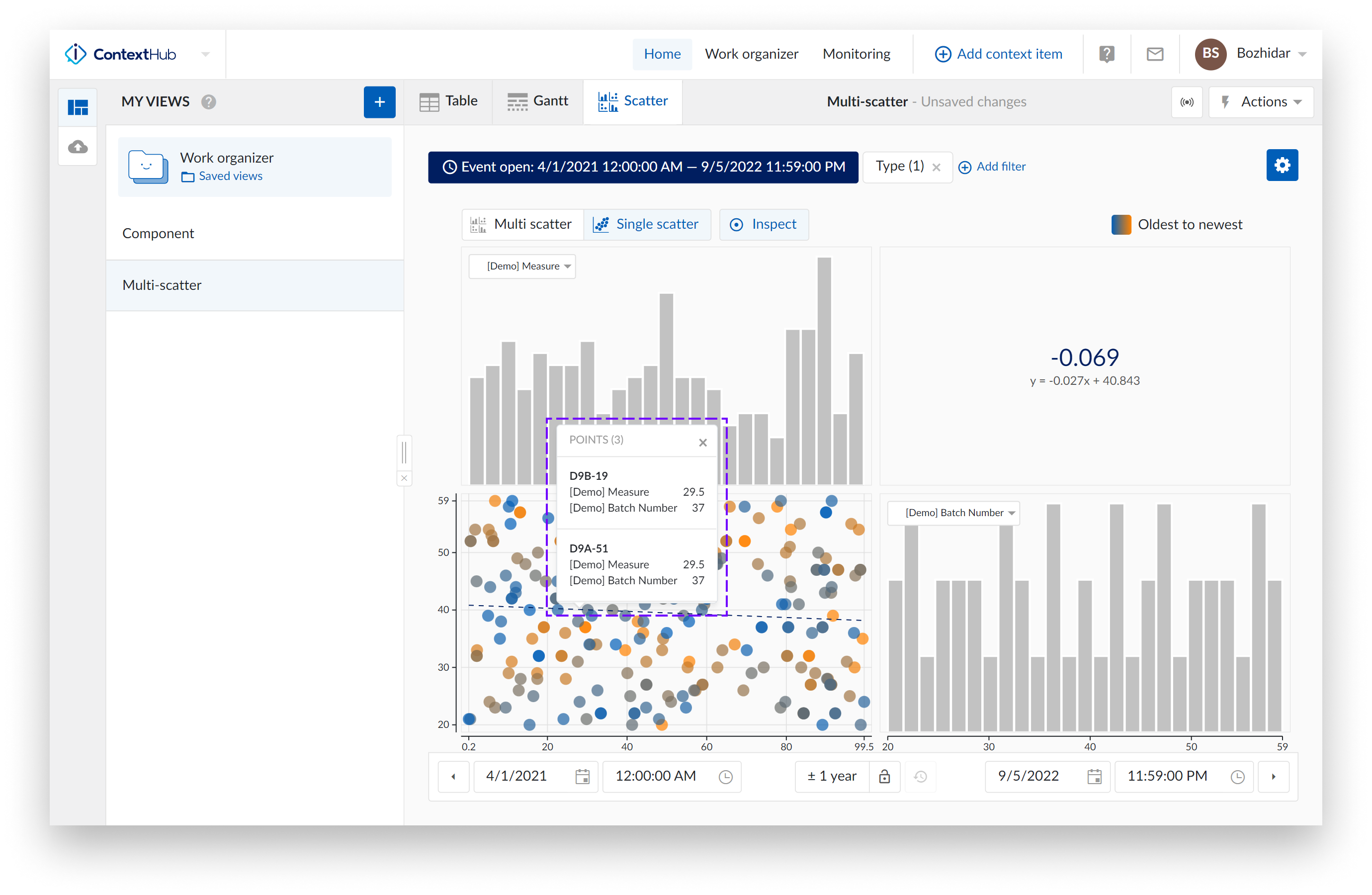
Cuando su gráfico de dispersión único presente también dos histogramas, pase el ratón por encima de los intervalos del histograma para revelar el rango de los intervalos.
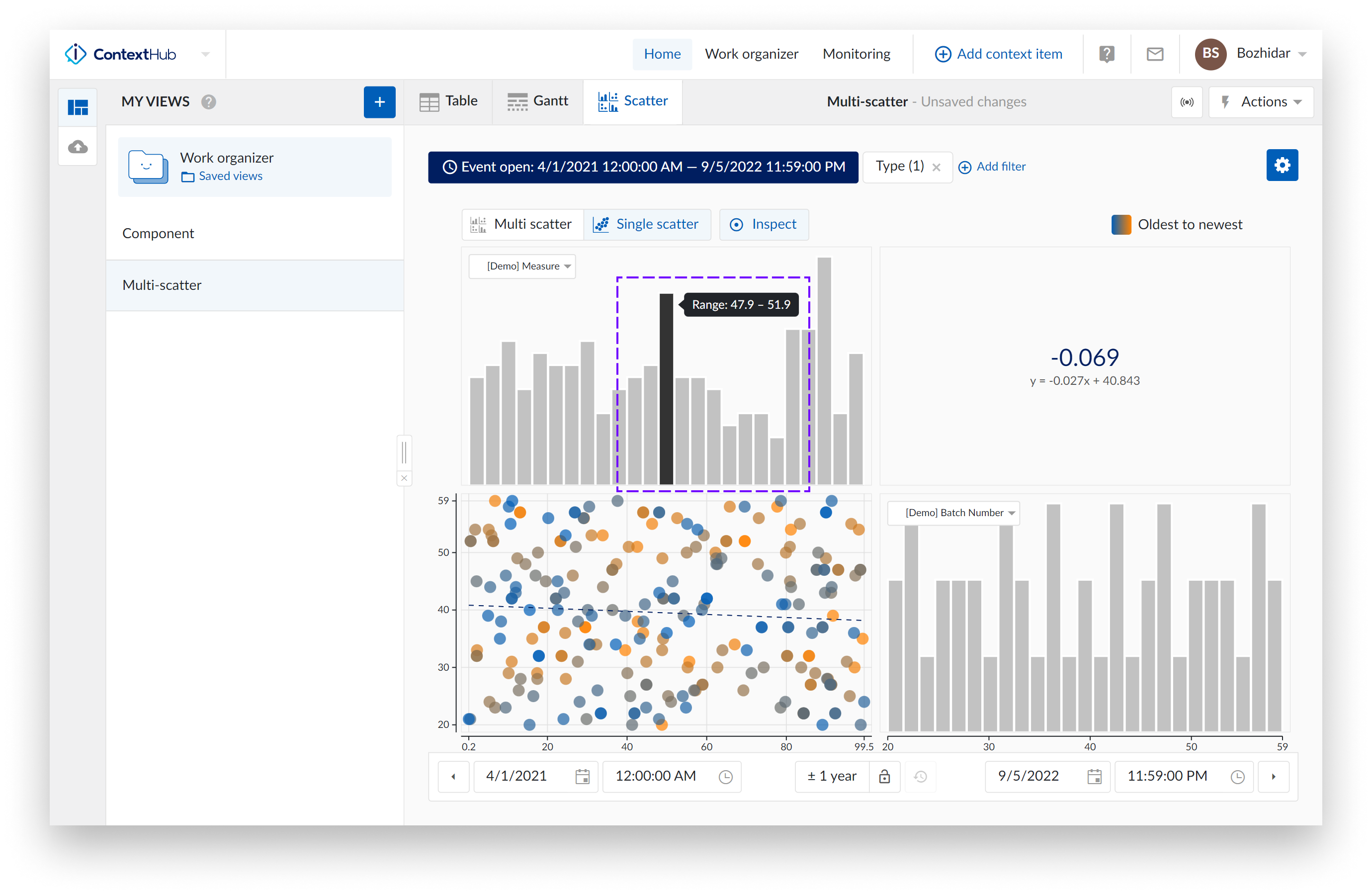
Acciones del gráfico
En el gráfico de dispersión, actualice los campos de tipo Context Item utilizando sus etiquetas. Esto resulta útil cuando se tiene un único gráfico de dispersión, o cuando se muestra un histograma completamente visualizado. En estos casos, basta con cambiar a otro campo de tipo de elemento de contexto utilizando su etiqueta.
Al hacer clic en una de las etiquetas se muestra una lista de todos los demás campos visibles del tipo de elemento de contexto. Al seleccionar una de las otras referencias de datos de la lista, se actualizará el gráfico de dispersión o el histograma actuales con los datos del campo de tipo de elemento de contexto recién seleccionado.